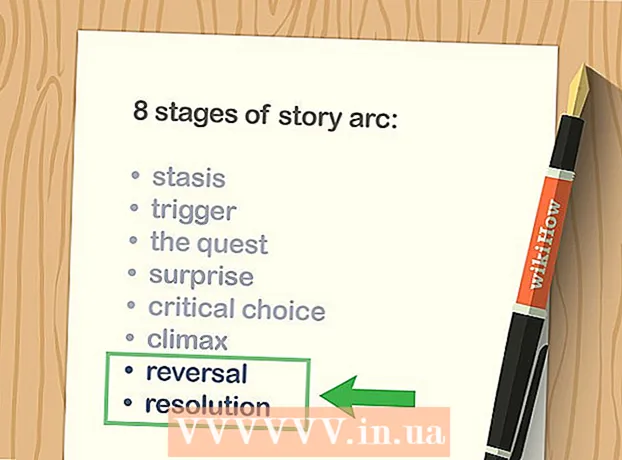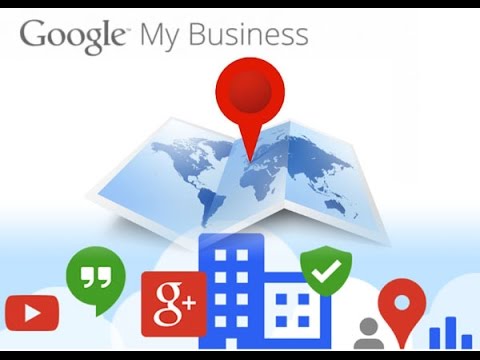
Περιεχόμενο
- Βήματα
- Μέρος 1 από 3: Καθορίστε την τοποθεσία της επιχείρησης
- Μέρος 2 από 3: Επαληθεύστε την Ιδιοκτησία της Εταιρείας
- Μέρος 3 από 3: Δημιουργήστε την επιχειρησιακή σας σελίδα Google+
Οι Χάρτες Google χρησιμοποιούνται από εκατομμύρια μικρές επιχειρήσεις σε όλο τον κόσμο και οι πελάτες χρησιμοποιούν τον χάρτη καθημερινά για να τους βρουν. Για να προσθέσετε την επιχείρησή σας στον Χάρτη Google, δημιουργήστε έναν λογαριασμό Google My Business και επαληθεύστε ότι είστε ιδιοκτήτης ή εργάζεστε για την επιχείρηση. Όταν οι πληροφορίες της επιχείρησής σας ενημερώνονται στο Google My Business, οι νέες πληροφορίες της επιχείρησης εμφανίζονται στους Χάρτες Google, την Αναζήτηση Google και το Google Earth. Οι τρέχοντες και δυνητικοί πελάτες σας μπορούν εύκολα να βρουν πληροφορίες για την εταιρεία, να μάθουν για τις παρεχόμενες υπηρεσίες και να γράψουν κριτικές που θα βοηθήσουν την εταιρεία να αναπτυχθεί και να κερδίσει εμπιστοσύνη.
Βήματα
Μέρος 1 από 3: Καθορίστε την τοποθεσία της επιχείρησης
 1 Καθορίστε εάν διαθέτετε λογαριασμό Google. Δεν είναι απαραίτητο να χρησιμοποιήσετε τη διεύθυνση αλληλογραφίας gmail.com για αυτό. Μπορείτε να συνδεθείτε στο Google με σχεδόν οποιαδήποτε διεύθυνση ηλεκτρονικού ταχυδρομείου. Για να εργαστείτε με το Google My Business, ο Λογαριασμός σας Google πρέπει να είναι συνδεδεμένος με την τοποθεσία που θέλετε να προσθέσετε ή να αλλάξετε. Εάν δεν έχετε λογαριασμό Google που σχετίζεται με την επιχείρησή σας, δημιουργήστε έναν. Αυτός ο λογαριασμός θα συνδεθεί με τον πίνακα ελέγχου που δημιουργήθηκε στο Google My Business.
1 Καθορίστε εάν διαθέτετε λογαριασμό Google. Δεν είναι απαραίτητο να χρησιμοποιήσετε τη διεύθυνση αλληλογραφίας gmail.com για αυτό. Μπορείτε να συνδεθείτε στο Google με σχεδόν οποιαδήποτε διεύθυνση ηλεκτρονικού ταχυδρομείου. Για να εργαστείτε με το Google My Business, ο Λογαριασμός σας Google πρέπει να είναι συνδεδεμένος με την τοποθεσία που θέλετε να προσθέσετε ή να αλλάξετε. Εάν δεν έχετε λογαριασμό Google που σχετίζεται με την επιχείρησή σας, δημιουργήστε έναν. Αυτός ο λογαριασμός θα συνδεθεί με τον πίνακα ελέγχου που δημιουργήθηκε στο Google My Business. - Εάν δεν διαθέτετε λογαριασμό Google, μεταβείτε στη διεύθυνση www.google.com, κάντε κλικ στην επιλογή "Σύνδεση", στη συνέχεια "Περισσότερα" και τέλος "Δημιουργία λογαριασμού". Δημιουργήστε έναν λογαριασμό ακολουθώντας τις οδηγίες.
 2 Ακολουθήστε αυτόν τον σύνδεσμο: https://www.google.ru/intl/ru_by/business/ για να ανοίξετε τη σελίδα Google My Business Κάντε κλικ στο πράσινο κουμπί Έναρξη παρακάτω. Μόλις δημιουργήσετε μια επιχείρηση στο Google, οι πελάτες σας μπορούν να βρουν τις σωστές πληροφορίες σχετικά με το πού βρίσκεστε, τον αριθμό τηλεφώνου σας, τις ώρες λειτουργίας, τις φωτογραφίες και τις υπηρεσίες που παρέχει η εταιρεία. Θα επιτρέψει επίσης στους πελάτες να αφήσουν κριτικές και να βαθμολογήσουν την επιχείρησή σας, καθώς και να διαβάσουν τις ειδήσεις που δημοσιεύετε.
2 Ακολουθήστε αυτόν τον σύνδεσμο: https://www.google.ru/intl/ru_by/business/ για να ανοίξετε τη σελίδα Google My Business Κάντε κλικ στο πράσινο κουμπί Έναρξη παρακάτω. Μόλις δημιουργήσετε μια επιχείρηση στο Google, οι πελάτες σας μπορούν να βρουν τις σωστές πληροφορίες σχετικά με το πού βρίσκεστε, τον αριθμό τηλεφώνου σας, τις ώρες λειτουργίας, τις φωτογραφίες και τις υπηρεσίες που παρέχει η εταιρεία. Θα επιτρέψει επίσης στους πελάτες να αφήσουν κριτικές και να βαθμολογήσουν την επιχείρησή σας, καθώς και να διαβάσουν τις ειδήσεις που δημοσιεύετε.  3 Εισαγάγετε το όνομα και τη διεύθυνση της επιχείρησής σας στο πλαίσιο αναζήτησης για να το βρείτε στους Χάρτες Google.
3 Εισαγάγετε το όνομα και τη διεύθυνση της επιχείρησής σας στο πλαίσιο αναζήτησης για να το βρείτε στους Χάρτες Google.- Ελέγξτε ξανά τη διεύθυνση και τον αριθμό τηλεφώνου για να βεβαιωθείτε ότι ταιριάζουν με την επιχείρησή σας.
 4 Κάντε κλικ στον μπλε σύνδεσμο Προσθήκη εταιρείας εάν η εταιρεία δεν εμφανίζεται στα αποτελέσματα αναζήτησης Εύρεση της εταιρείας μου. Εάν η Google δεν έχει συμπεριλάβει την επιχείρησή σας στα SERP, θα πρέπει να εισαγάγετε επιπλέον πληροφορίες για την επιχείρησή σας.
4 Κάντε κλικ στον μπλε σύνδεσμο Προσθήκη εταιρείας εάν η εταιρεία δεν εμφανίζεται στα αποτελέσματα αναζήτησης Εύρεση της εταιρείας μου. Εάν η Google δεν έχει συμπεριλάβει την επιχείρησή σας στα SERP, θα πρέπει να εισαγάγετε επιπλέον πληροφορίες για την επιχείρησή σας. - Κάντε κλικ στην κατηγορία στην οποία ανήκει η εταιρεία σας. Για παράδειγμα, "Υπηρεσίες δικηγόρου". Η κατηγορία είναι πολύ σημαντική για την Google, καθώς χρησιμοποιείται από αυτήν τη μηχανή αναζήτησης για την ταξινόμηση επιχειρήσεων. Θα πρέπει επίσης να σημειωθεί το ακόλουθο - παρά το γεγονός ότι η Google σας επιτρέπει να επιλέξετε πολλές κατηγορίες, είναι ακόμα καλύτερο να επιλέξετε μία. Η κατοχή πολλαπλών κατηγοριών δεν θα βελτιώσει την κατάταξη της εταιρείας σας.
- Συμπληρώστε ακριβώς τα στοιχεία της τοποθεσίας σας, συμπεριλαμβανομένης της διεύθυνσης της επιχείρησης, του αριθμού τηλεφώνου και της κατηγορίας στην οποία ανήκει η επιχείρησή σας, όπως το αρτοποιείο.
- Μην ξεχάσετε να επιλέξετε το πλαίσιο "Ναι, κάνει" στη σελίδα "Η εταιρεία σας εξυπηρετεί πελάτες σε άλλες διευθύνσεις;", αν ναι. Στη συνέχεια, καθορίστε την περιοχή υπηρεσίας εισάγοντας το όνομα της πόλης ή τον ταχυδρομικό κώδικα της περιοχής που εξυπηρετείτε.
Μέρος 2 από 3: Επαληθεύστε την Ιδιοκτησία της Εταιρείας
 1 Επιλέξτε το πλαίσιο για επιβεβαίωση και κάντε κλικ στο "Συνέχεια". Αυτό το βήμα απαιτείται για να επιβεβαιώσετε ότι έχετε την πλήρη εξουσία να παρέχετε στην Google τις πληροφορίες της επιχείρησής σας. Κάνοντας κλικ στο κουμπί "Συνέχεια", συμφωνείτε επίσης με όλους τους όρους και τις προϋποθέσεις. Από νομική άποψη, η Google πρέπει να πιστοποιήσει ότι είστε ο νόμιμος κάτοχος ή εξουσιοδοτημένος υπάλληλος της εταιρείας.
1 Επιλέξτε το πλαίσιο για επιβεβαίωση και κάντε κλικ στο "Συνέχεια". Αυτό το βήμα απαιτείται για να επιβεβαιώσετε ότι έχετε την πλήρη εξουσία να παρέχετε στην Google τις πληροφορίες της επιχείρησής σας. Κάνοντας κλικ στο κουμπί "Συνέχεια", συμφωνείτε επίσης με όλους τους όρους και τις προϋποθέσεις. Από νομική άποψη, η Google πρέπει να πιστοποιήσει ότι είστε ο νόμιμος κάτοχος ή εξουσιοδοτημένος υπάλληλος της εταιρείας. - Εάν δεν είστε σίγουροι εάν έχετε το δικαίωμα να αλλάξετε τα στοιχεία της επιχείρησής σας στο Google, συζητήστε το θέμα με τον ιδιοκτήτη ή τον διευθυντή της εταιρείας προτού προχωρήσετε.
 2 Κάντε κλικ στο "Καλέστε με τώρα" ή "Επιβεβαίωση μέσω ταχυδρομείου". Η Google θα σας στείλει έναν κωδικό που επιβεβαιώνει ότι πράγματι δικαιούστε να διευθύνετε την εταιρεία. Η Google θα σας δώσει έναν εξαψήφιο κωδικό μέσω τηλεφώνου ή ταχυδρομείου. Υπάρχουν επίσης άλλοι τρόποι επαλήθευσης, για παράδειγμα εάν είστε ο εγγεγραμμένος κάτοχος του ιστότοπου στην κονσόλα αναζήτησης ή εάν έχετε μια διεύθυνση ηλεκτρονικού ταχυδρομείου με τον ίδιο τομέα με την εταιρεία.
2 Κάντε κλικ στο "Καλέστε με τώρα" ή "Επιβεβαίωση μέσω ταχυδρομείου". Η Google θα σας στείλει έναν κωδικό που επιβεβαιώνει ότι πράγματι δικαιούστε να διευθύνετε την εταιρεία. Η Google θα σας δώσει έναν εξαψήφιο κωδικό μέσω τηλεφώνου ή ταχυδρομείου. Υπάρχουν επίσης άλλοι τρόποι επαλήθευσης, για παράδειγμα εάν είστε ο εγγεγραμμένος κάτοχος του ιστότοπου στην κονσόλα αναζήτησης ή εάν έχετε μια διεύθυνση ηλεκτρονικού ταχυδρομείου με τον ίδιο τομέα με την εταιρεία. - Ο ευκολότερος τρόπος για να επιβεβαιώσετε τη συμμετοχή σας στην εταιρεία είναι τηλεφωνικά. Όταν καλεί η Google, σημειώστε τον κωδικό επαλήθευσης που θα σας δοθεί.
- Εάν επιλέξετε να επιβεβαιώσετε μέσω ηλεκτρονικού ταχυδρομείου, θα πρέπει να περιμένετε 1-2 εβδομάδες προτού δημοσιευτούν οι πληροφορίες της εταιρείας στους Χάρτες Google. Επιπλέον, ο κωδικός που σας αποστέλλεται θα ισχύει μόνο για 30 ημέρες. Μόλις λάβετε τον κωδικό, εισαγάγετε τον στον πίνακα ελέγχου του Google My Business.
 3 Προσθέστε σελιδοδείκτη στη σελίδα πριν αφήσετε τον πίνακα ελέγχου της εταιρείας σας στο Google My Business. Για να μπορέσετε να συνδεθείτε ξανά στον πίνακα στο μέλλον, θα πρέπει να συνδεθείτε στο λογαριασμό σας. Ανοίξτε έναν σελιδοδείκτη ή ακολουθήστε αυτόν τον σύνδεσμο https://www.google.ru/intl/ru_by/business/ και θα μεταφερθείτε αυτόματα στον πίνακα ελέγχου σας.
3 Προσθέστε σελιδοδείκτη στη σελίδα πριν αφήσετε τον πίνακα ελέγχου της εταιρείας σας στο Google My Business. Για να μπορέσετε να συνδεθείτε ξανά στον πίνακα στο μέλλον, θα πρέπει να συνδεθείτε στο λογαριασμό σας. Ανοίξτε έναν σελιδοδείκτη ή ακολουθήστε αυτόν τον σύνδεσμο https://www.google.ru/intl/ru_by/business/ και θα μεταφερθείτε αυτόματα στον πίνακα ελέγχου σας.  4 Κάντε κλικ στο πεδίο "Εισαγωγή κωδικού" στο επάνω μέρος του πίνακα ελέγχου. Το πεδίο Εισαγωγή κωδικού βρίσκεται στο μπλε πλαίσιο στο επάνω μέρος της σελίδας. Βρίσκεται στα δεξιά του μηνύματος "Η Google σάς έστειλε έναν κωδικό επαλήθευσης". Εισαγάγετε τον 6ψήφιο κωδικό στο πεδίο και κάντε κλικ στην επιλογή Υποβολή.
4 Κάντε κλικ στο πεδίο "Εισαγωγή κωδικού" στο επάνω μέρος του πίνακα ελέγχου. Το πεδίο Εισαγωγή κωδικού βρίσκεται στο μπλε πλαίσιο στο επάνω μέρος της σελίδας. Βρίσκεται στα δεξιά του μηνύματος "Η Google σάς έστειλε έναν κωδικό επαλήθευσης". Εισαγάγετε τον 6ψήφιο κωδικό στο πεδίο και κάντε κλικ στην επιλογή Υποβολή.
Μέρος 3 από 3: Δημιουργήστε την επιχειρησιακή σας σελίδα Google+
Σημείωση: Το Google+ έληξε στις 2 Απριλίου 2019 για τους κανονικούς λογαριασμούς Google, αλλά η υποστήριξη θα συνεχιστεί για λογαριασμούς G Suite.
 1 Εξερευνήστε τον πίνακα ελέγχου της επιχείρησής σας. Αυτές οι πληροφορίες θα σας βοηθήσουν να εξοικειωθείτε γρήγορα με την πλατφόρμα. Εξερευνήστε τις δυνατότητες της πλατφόρμας για να μεγιστοποιήσετε την παρουσία της εταιρείας σας στο Google.
1 Εξερευνήστε τον πίνακα ελέγχου της επιχείρησής σας. Αυτές οι πληροφορίες θα σας βοηθήσουν να εξοικειωθείτε γρήγορα με την πλατφόρμα. Εξερευνήστε τις δυνατότητες της πλατφόρμας για να μεγιστοποιήσετε την παρουσία της εταιρείας σας στο Google. - Μην αποσυνδέεστε από τον λογαριασμό σας Google ενώ χρησιμοποιείτε το Google My Business. Η σύνδεση σε άλλους λογαριασμούς θα αποσυνδεθεί από τον λογαριασμό σας Google My Business.
- Εάν εγκαταλείψετε κατά λάθος τον πίνακα ελέγχου της εταιρείας, επιστρέψτε στους σελιδοδείκτες ή εισαγάγετε https://www.google.ru/intl/ru_by/business/.
 2 Αλλάξτε τα στοιχεία της εταιρείας σας. Υπάρχει ένα κουμπί "Επεξεργασία" στο επάνω μέρος του πίνακα ελέγχου και στα δεξιά του ονόματος της εταιρείας. Κάντε κλικ σε αυτό. Τροποποιήστε τα στοιχεία της εταιρείας σας, ώστε οι πελάτες να μπορούν να μάθουν περισσότερα για την επιχείρησή σας και να δουν μερικές από τις φωτογραφίες.
2 Αλλάξτε τα στοιχεία της εταιρείας σας. Υπάρχει ένα κουμπί "Επεξεργασία" στο επάνω μέρος του πίνακα ελέγχου και στα δεξιά του ονόματος της εταιρείας. Κάντε κλικ σε αυτό. Τροποποιήστε τα στοιχεία της εταιρείας σας, ώστε οι πελάτες να μπορούν να μάθουν περισσότερα για την επιχείρησή σας και να δουν μερικές από τις φωτογραφίες. - Προσθέστε μια εικόνα προφίλ. Ανεβάστε φωτογραφίες εταιρικής ποιότητας, προσθέστε ώρες λειτουργίας και γράψτε μια σύντομη εισαγωγή της εταιρείας. Επιλέξτε τις φωτογραφίες σας με σύνεση για να αναδείξετε όλες τις θετικές ιδιότητες της εταιρείας. Βεβαιωθείτε ότι οι φωτογραφίες σας φαίνονται επαγγελματικές και για να τις κάνετε ακόμα πιο χρήσιμες, βελτιστοποιήστε τις με γεωαναφερμένα μεταδεδομένα που πιστοποιούν την τοποθεσία σας.
- Αφιερώστε χρόνο για να περιγράψετε με σαφήνεια την επιχείρησή σας. Γράψτε επαγγελματικά και προσπαθήστε να κάνετε μια καλή εντύπωση στους τωρινούς και πιθανούς πελάτες σας.
- Εάν το γράψιμο δεν είναι το πλεονέκτημά σας, ζητήστε από έναν φίλο ή συνεργάτη να αναθεωρήσει την περιγραφή σας πριν την δημοσιεύσετε στο Google My Business.
 3 Κάντε κλικ στο κουμπί "Επεξεργασία" για να αλλάξετε τις βασικές πληροφορίες για την επιχείρησή σας. Εάν τα στοιχεία επικοινωνίας σας αλλάξουν στο μέλλον, επιστρέψτε στον πίνακα ελέγχου του Google My Business και ενημερώστε τα στοιχεία σας.
3 Κάντε κλικ στο κουμπί "Επεξεργασία" για να αλλάξετε τις βασικές πληροφορίες για την επιχείρησή σας. Εάν τα στοιχεία επικοινωνίας σας αλλάξουν στο μέλλον, επιστρέψτε στον πίνακα ελέγχου του Google My Business και ενημερώστε τα στοιχεία σας. - Μην ξεχνάτε ότι για να συνδεθείτε στο Google My Business, πρέπει να συνδεθείτε στον Λογαριασμό σας Google και να ακολουθήσετε αυτόν τον σύνδεσμο: https://www.google.ru/intl/ru_by/business/. Κάντε κλικ στην εταιρεία σας και θα βρεθείτε στον πίνακα ελέγχου.
 4 Μοιραστείτε με τους πελάτες σας τι συμβαίνει με την εταιρεία σας. Εάν θέλετε να διαφημίσετε ένα συμβάν ή απλώς να δώσετε στους πελάτες πληροφορίες για την εταιρεία σας, χρησιμοποιήστε τη λειτουργία "Δημιουργία διαφήμισης".
4 Μοιραστείτε με τους πελάτες σας τι συμβαίνει με την εταιρεία σας. Εάν θέλετε να διαφημίσετε ένα συμβάν ή απλώς να δώσετε στους πελάτες πληροφορίες για την εταιρεία σας, χρησιμοποιήστε τη λειτουργία "Δημιουργία διαφήμισης". - Ανοίξτε τον πίνακα ελέγχου της επιχείρησής σας, κάντε κλικ στο εικονίδιο "Δημιουργία διαφήμισης" και, στη συνέχεια, επιλέξτε την επιθυμητή επιλογή για κοινή χρήση της διαφήμισής σας. Μπορεί να είναι κείμενο, φωτογραφία, βίντεο, σύνδεσμος ή συμβάν. Αφού επιλέξετε ή δημιουργήσετε μια διαφήμιση, κάντε κλικ στο μπλε κουμπί Δημοσίευση για να αναφέρετε τι συμβαίνει με την εταιρεία σας.
 5 Εξερευνήστε άλλες δυνατότητες πίνακα ελέγχου στο Google My Business. Λειτουργίες όπως Λεπτομέρειες, Μαρτυρίες και AdWords Express μπορούν να σας βοηθήσουν να προωθήσετε την επιχείρησή σας, να συνδεθείτε με πελάτες και να αυξήσετε την παρουσία σας στην κοινότητα.
5 Εξερευνήστε άλλες δυνατότητες πίνακα ελέγχου στο Google My Business. Λειτουργίες όπως Λεπτομέρειες, Μαρτυρίες και AdWords Express μπορούν να σας βοηθήσουν να προωθήσετε την επιχείρησή σας, να συνδεθείτε με πελάτες και να αυξήσετε την παρουσία σας στην κοινότητα.